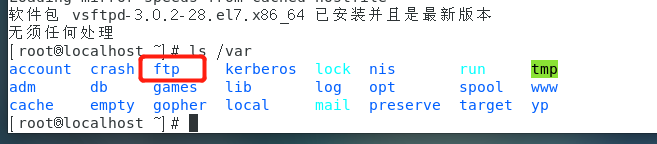文章目录
前言
什么是FTP?
FTP Server配置
1.安装vsftpd
编辑
2.准备分发的文件
3.启动服务
4.关闭防火墙
切换客户端下载服务器分享的文件
1.使用浏览器访问并下载
2.LinuxFTP客户端使用lftp程序访问并下载(了解)
访问并下载服务器分享文件
3.LinuxFTP客户端使用程序wget访问并下载(了解)
首先要测试有没有weget软件包,通过yun -y install wget命令下载。
下载文件
下载文件夹到指定目录
总结
前言
之前学习了网络管理,在平时我们去各网站下载电影或者文件,比如去电影天堂下载电影的时候,细心的会发现网站的前缀是ftp://,这篇文章就开始学习怎么配置ftp服务器供客户端进行下载文件。
什么是FTP?
FTP(File Transfer Protocol,文件传输协议)是TCP/IP协议组中的协议之一;
作用:提供文件共享服务,互联网上多的媒体资源和软件资源。绝大部分都是通过FTP服务器传递。
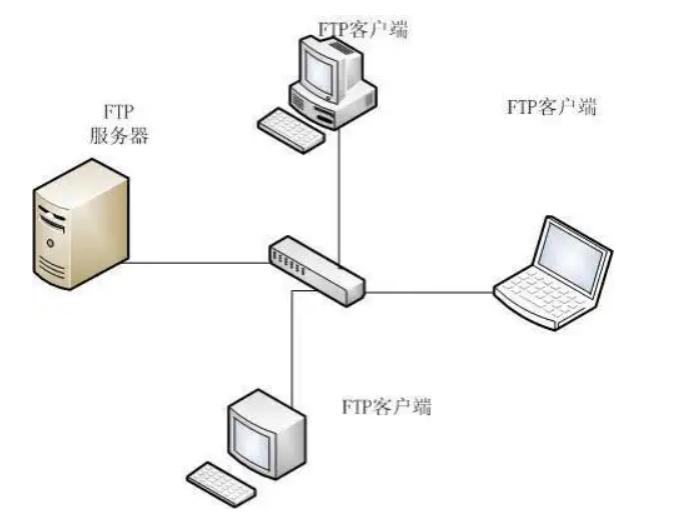
FTP Server配置
1.安装vsftpd
首先我们在需要作为服务器的主机上安装vsftpd软件包。
命令:[root@localhost ~]# yum -y install vsftpd
为了检查是否安装成功,安装后再执行一次该命令确保安装成功。
这里可能出现一个问题,可能会安装失败可能的原因是之前做网络管理配置IP的时候在
vim /etc/sysconfig/network-scripts/ifcfg-ens33该文件下设置DNS的时候需要设置DNS1=192.168.79.2,这里DNS后面需要加上1或者2。
[root@localhost ~]# yum -y install vsftpd //安装vsftpd软件包已加载插件:fastestmirror, langpacksLoading mirror speeds from cached hostfile正在解决依赖关系--> 正在检查事务---> 软件包 vsftpd.x86_64.0.3.0.2-28.el7 将被 安装--> 解决依赖关系完成依赖关系解决======================================================================================= Package 架构 版本 源 大小=======================================================================================正在安装: vsftpd x86_64 3.0.2-28.el7 dvd 172 k事务概要=======================================================================================安装 1 软件包总下载量:172 k安装大小:353 kDownloading packages:Running transaction checkRunning transaction testTransaction test succeededRunning transaction 正在安装 : vsftpd-3.0.2-28.el7.x86_64 1/1 验证中 : vsftpd-3.0.2-28.el7.x86_64 1/1 已安装: vsftpd.x86_64 0:3.0.2-28.el7 完毕![root@localhost ~]# yum -y install vsftpd //重新安装检查是否安装成功已加载插件:fastestmirror, langpacksLoading mirror speeds from cached hostfile软件包 vsftpd-3.0.2-28.el7.x86_64 已安装并且是最新版本无须任何处理安装完vsftpd软件包之后再var目录下会有ftp文件夹这里是ftp程序分享内容的本机目录。
2.准备分发的文件
我们需要创建一个需要分享的文件,供客户端下载。
命令:touch /var/ftp/文件名 //创建分享的文件夹
命令:mkdir /var/ftp/目录名 //创建分享的文件夹
注释:FTP服务器的主目录:“/var/ftp/”,是FTP程序分享内容的本机目录
[root@localhost ~]# touch /var/ftp/share.txt //在分享目录下创建share文件[root@localhost ~]# mkdir /var/ftp/shartdir //在分享目录下创建shartdir文件夹3.启动服务
软件包虽然下载好了,需要将服务启动。
[root@localhost ~]# systemctl start vsftpd //启动vsftpd服务
[root@localhost ~]# systemctl status vsftpd //查看vsftpd状态
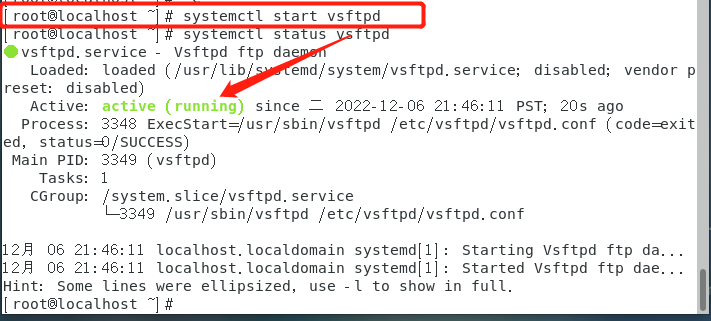
4.关闭防火墙
为了让客户端能够顺利访问服务器,需要将防火墙以及系统自带的另一个防护墙都关掉,不然可能会拦截客户端的访问。
systemctl stop firewalld //关闭防火墙
systemctl disable firewalld //关闭防火墙开机自启
setenforce 0 //关闭系统自带的防护墙
vim /etc/selinux/config 修改内容为:SELINUX=disabled //关闭开机自启
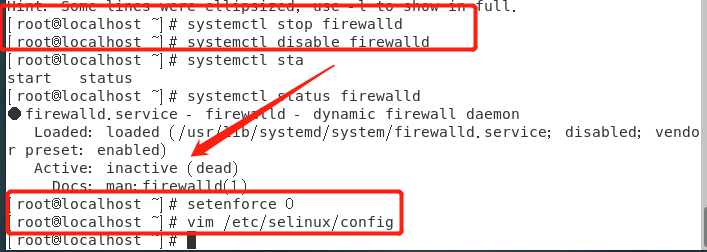
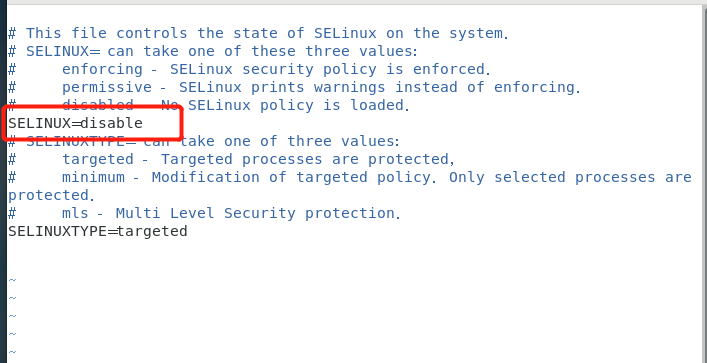
切换客户端下载服务器分享的文件
服务器配置完成以后,就可以切换到另一台机器作为客户端来访问服务器的ftp分享的文件,并下载。
客户端可以通过三种方法来下载服务器分享的文件分别是:
通过浏览器访问并下载LinuxFTP客户端使用lftp程序访问并下载LinuxFTP客户端使用程序wget访问并下载后面两种方法只需要了解即可,知道有这种方法就行,主要以浏览器访问为主。
1.使用浏览器访问并下载
不管是Linux还是Windows系统的主机都可以通过浏览器来访问服务器通过ftp分享的文件并下载。
在浏览器输入:ftp://服务器IP
在服务器通过ip a命令查看服务器的IP
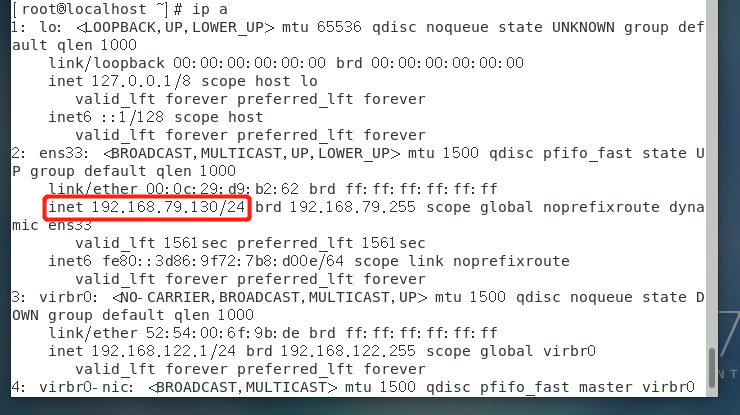
通过浏览器访问到服务器分享的文件。
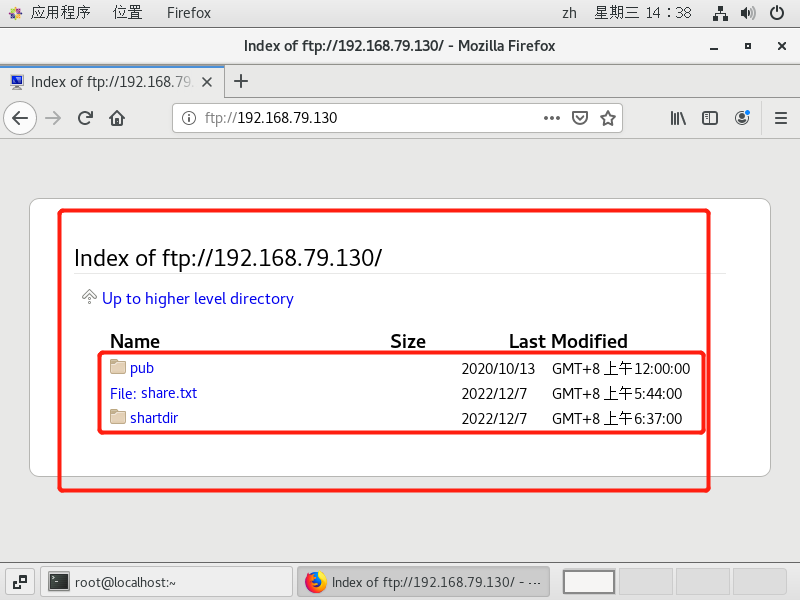
2.LinuxFTP客户端使用lftp程序访问并下载(了解)
首先需要在客户端下载lftp软件包。
命令:yum -y install lftp
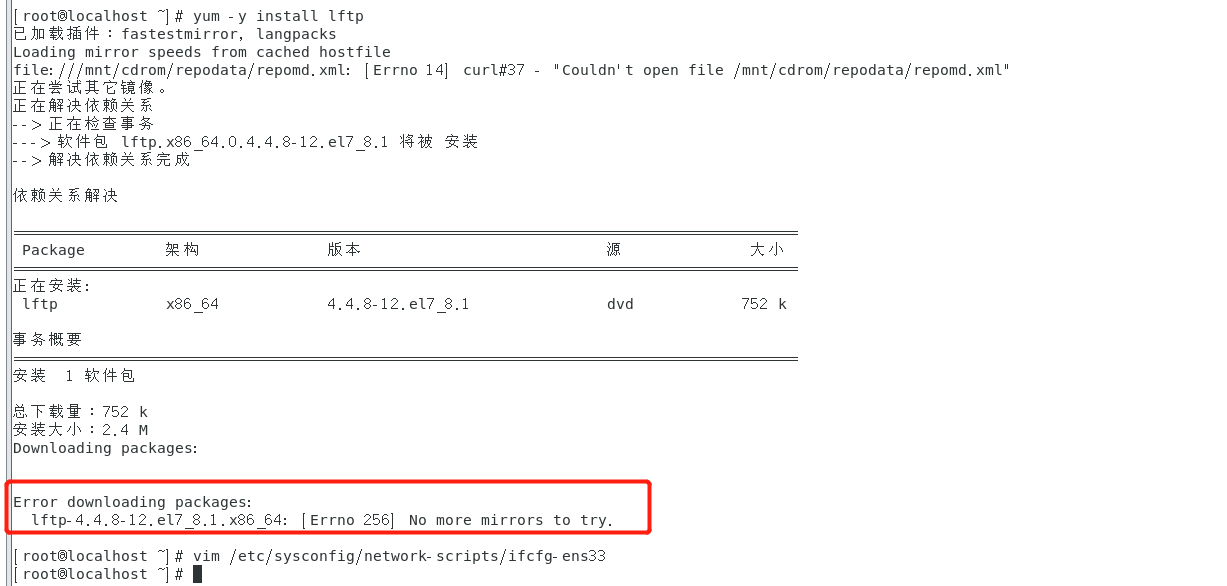
这里出现了问题下载失败,可能是因为/etc/sysconfig/network-scripts/ifcfg-ens33内的DNS配置错误,需要去更改配置。
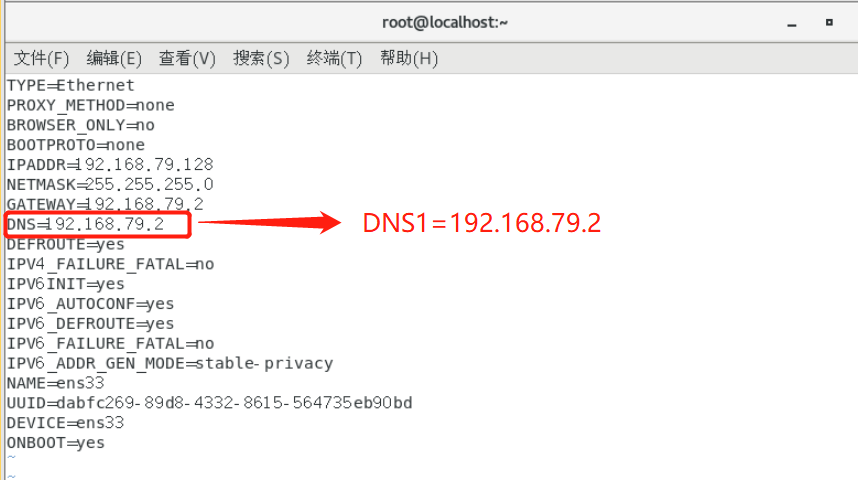
安装完成,如果更改完DNS1后还是失败就检查光盘有没有连接,查看yum配置有没有问题以及有没有挂载cdrom,具体操作见前几章的配置YUM:http://t.csdn.cn/Z8lgG。
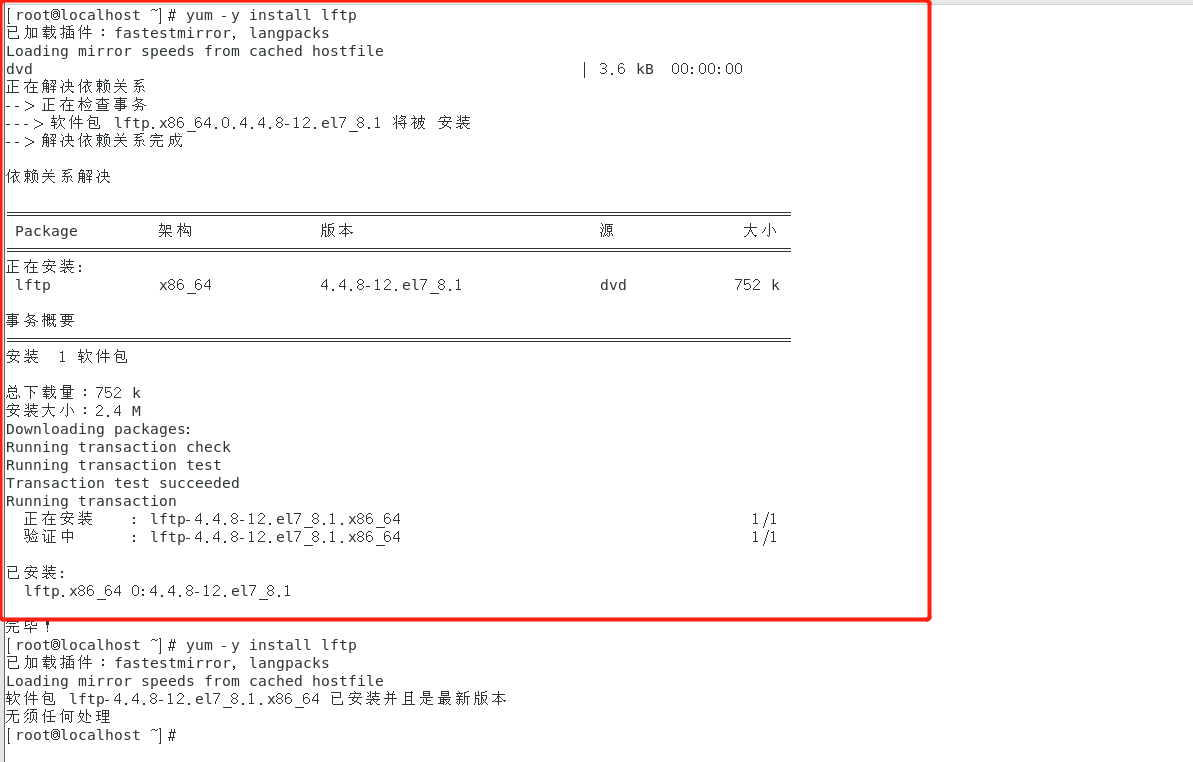
访问并下载服务器分享文件
通过命令:lftp 服务器ip //访问服务器的分享目录
命令:get 文件名 //下载文件
mirror 目录名 //下载目录
注意这里是在哪个目录使用lftp命令的下载的文件将会被存放到当前目录下。
出现下图提示符不代表是真的访问成功,因为就算是输入不存在得到ip也会有相应的提示符,我们需要使用ls命令查看服务器ftp下的文件。

使用ls目录查看服务器ftp目录下的文件成功,说明是访问成功的。

使用get和mirror目录分别下载share.txt文件和shartdir文件夹,通过exit退出访问,在当前目录使用ls目录查看是否下载成功,发现下载成功。
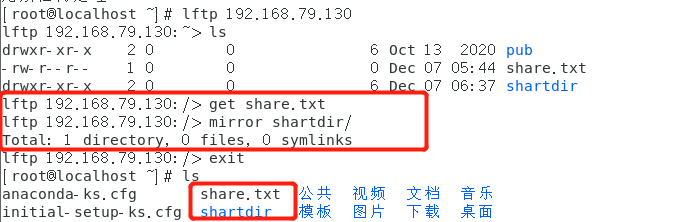
3.LinuxFTP客户端使用程序wget访问并下载(了解)
weget访问就比较简单相当于是通过浏览器下载,weget的下载原理就是直接从浏览器下载文件。
命令:weget ftp://服务器ip/文件名 //下载到当前目录下
命令:wget ftp://服务器IP/文件名 -O /目录/文件 // -O是指定下载的位置和文件名
命令:wget ftp://服务器IP/文件名 -m //-m是下载文件夹
这里的“/”是假根这个假根代表的就是服务器的/var/ftp/目录
首先要测试有没有weget软件包,通过yun -y install wget命令下载。

下载文件
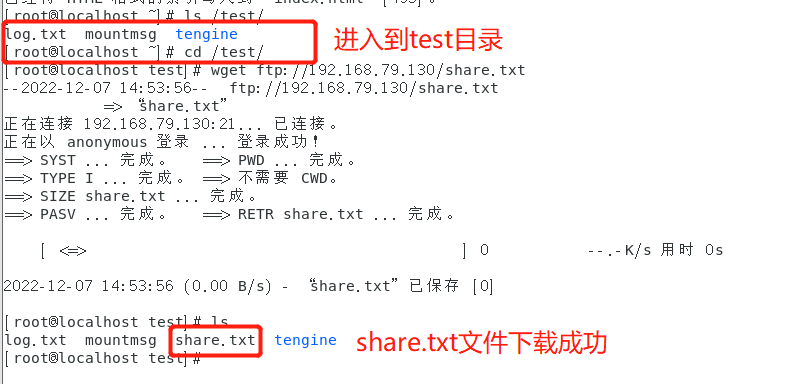
下载文件夹到指定目录
通过命令:wget ftp://服务器ip/文件夹名 -mO 需要下载到的位置以及名字
例如:
命令:wget ftp://192.168.79.130/shartdir -mO /test/dir/sharedir
//从服务器下载shartdir 文件夹到/test/dir/ 并且命名为sharedir
[root@localhost test]# mkdir dir //创建一个文件夹[root@localhost test]# ll dir //查看文件夹内容总用量 0//从服务器下载shartdir 文件夹到/test/dir/ 并且命名为sharedir[root@localhost test]# wget ftp://192.168.79.130/shartdir -mO /test/dir/sharedir警告: 将 -O 与 -r 或 -p 选项结合使用意味着所有下载来的内容会被放入您指定的那个单一文件。警告: 时间戳与 -O 结合使用没有任何效果。参阅手册来获取详细信息。--2022-12-07 15:08:38-- ftp://192.168.79.130/shartdir => “192.168.79.130/.listing”正在连接 192.168.79.130:21... 已连接。正在以 anonymous 登录 ... 登录成功!==> SYST ... 完成。 ==> PWD ... 完成。==> TYPE I ... 完成。 ==> 不需要 CWD。==> PASV ... 完成。 ==> LIST ... 完成。 [ <=> ] 313 --.-K/s 用时 0s 2022-12-07 15:08:38 (78.5 MB/s) - “192.168.79.130/.listing” 已保存 [313]--2022-12-07 15:08:38-- ftp://192.168.79.130/shartdir/shartdir => “192.168.79.130/shartdir/.listing”==> CWD (1) /shartdir ... 完成。==> PASV ... 完成。 ==> LIST ... 完成。 [ <=> ] 119 --.-K/s 用时 0s 2022-12-07 15:08:38 (31.2 MB/s) - “192.168.79.130/shartdir/.listing” 已保存 [119]FINISHED --2022-12-07 15:08:38--Total wall clock time: 0.01sDownloaded: 2 files, 432 in 0s (55.4 MB/s)[root@localhost test]# ls dir //查看下载后dir目录下的内容,下载成功sharedir[root@localhost test]#总结
通过本篇文章,了解ftp文件服务,学习配置ftp服务,以及通过客户端怎么访问并下载服务器的分享文件,这里介绍了三种访问方法,其中我们一般都使用浏览器的方式直接访问下载,剩下两种方法作为工程师需要了解,一般是不用的。